Ερώτηση
Θέμα: Πώς να διορθώσετε υπερσυνδέσμους που δεν λειτουργούν στα Windows;
Γεια σας, δεν είμαι σίγουρος αν φταίει το Windows Update ή αν ο υπολογιστής μου προσβλήθηκε από ιό, αλλά οι υπερσύνδεσμοι δεν ενεργοποιούνται στα έγγραφα του Word ή στο πρόγραμμα περιήγησής μου. Σάρωσα τον υπολογιστή με μια εφαρμογή προστασίας από ιούς και έτρεξα την εντολή sfc /scannow. Οποιαδήποτε συμβουλή θα ήταν χρήσιμη.
Λυμένη απάντηση
Η δυσλειτουργία της λειτουργίας υπερ-σύνδεσης μπορεί να είναι αποτέλεσμα κατεστραμμένου αρχείου συστήματος[1], urlmon.dll, υπεύθυνος για τη λειτουργία τέτοιων συνδέσμων.
Τα αρχεία συστήματος μπορεί να καταστραφούν λόγω αποτυχημένης διαδικασίας Windows Update. Επομένως, βεβαιωθείτε ότι όλες οι ενημερώσεις έχουν εγκατασταθεί σωστά. Επιπλέον, προσδιορίστε εάν το πρόβλημα των υπερσυνδέσμων που δεν λειτουργούν παρουσιάζεται σε όλα τα προγράμματα περιήγησης.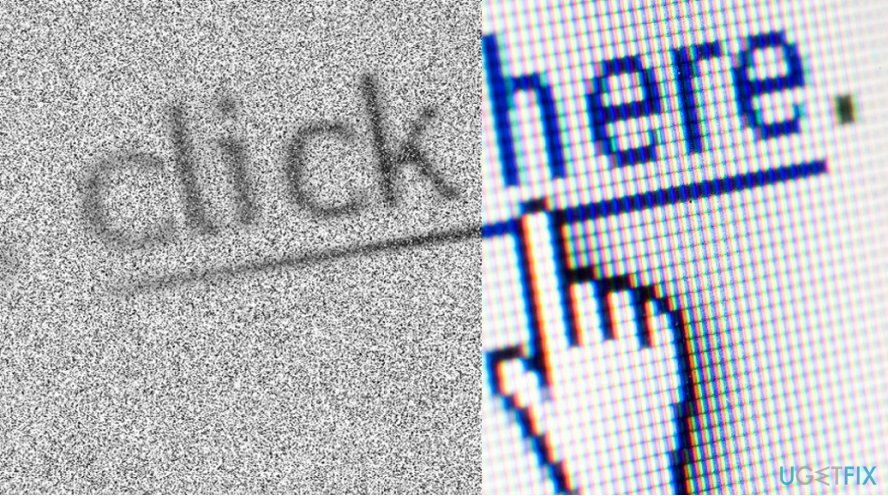
Ίσως το πρόγραμμα περιήγησής σας να έχει παραβιαστεί με έναν περίεργο αεροπειρατή ή adware.[2] Σε αυτήν την περίπτωση, επαναφέρετε τις ρυθμίσεις. Εάν το πρόβλημα παραμένει, δοκιμάστε να εμφυτεύσετε τα κλειδιά μητρώου από ένα πλήρως λειτουργικό σύστημα.
Βήμα 1. Εισαγάγετε το αρχείο μητρώου στον υπολογιστή που δεν λειτουργεί
Για να επισκευάσετε το κατεστραμμένο σύστημα, πρέπει να αγοράσετε την έκδοση με άδεια χρήσης Reimage Reimage.
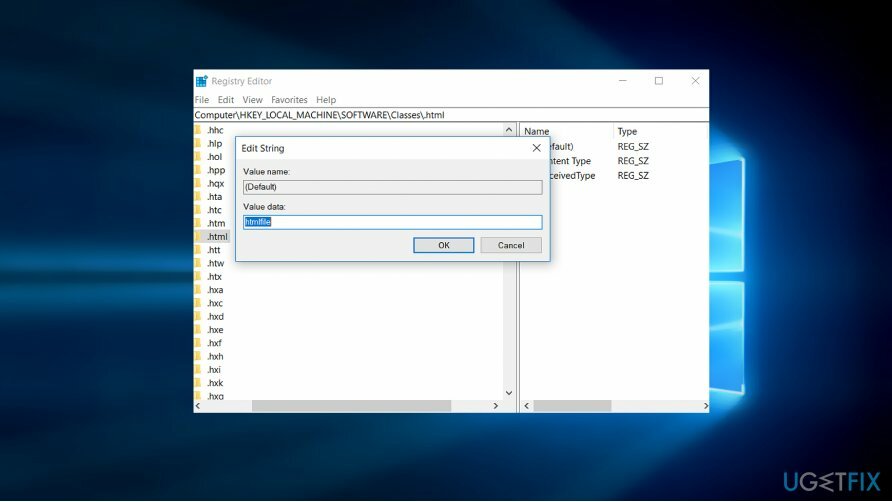
- Πατήστε το πλήκτρο Windows+ R και πληκτρολογήστε regedit.
- Μια φορά Επεξεργαστής Μητρώου εκτοξεύει, μεταβείτε στο Επεξεργασία, Εύρεση επόμενου.
- Εντοπίστε το ακόλουθο κλειδί - HKEY_LOCAL_MACHINE\\Software\\Classes\\htmlαρχείο\\shell\\open\\command.
- Κάντε κλικ στο Αρχείο και μετά Εξαγωγή.
- Αποθηκεύστε το αρχείο σε μια μονάδα flash.
- Συνδέστε την προβληματική συσκευή.
- Εκτόξευση Επεξεργαστής Μητρώου, κάντε κλικ στο Αρχείο και μετά Εισαγωγή.
- Εισαγάγετε το αποθηκευμένο κλειδί.
- Κλείστε το Επεξεργαστής Μητρώου και μετά επανεκκινήστε το σύστημα.
Σημείωση. Βεβαιωθείτε ότι τα εισαγόμενα κλειδιά περιέχουν τη σωστή συμβολοσειρά. Το αρχείο με το όνομα "Προεπιλογή" πρέπει να περιέχει το html αρχείο αξία. Ελέγξτε το κάνοντας δεξί κλικ στο αρχείο και επιλέγοντας Τροποποιώ. Ελέγξτε τις πληροφορίες που υποδεικνύονται στην ενότητα "Δεδομένα αξίας".
Βήμα 2. Εκτελέστε την εντολή regsvr32 urlmon.dll
Για να επισκευάσετε το κατεστραμμένο σύστημα, πρέπει να αγοράσετε την έκδοση με άδεια χρήσης Reimage Reimage.
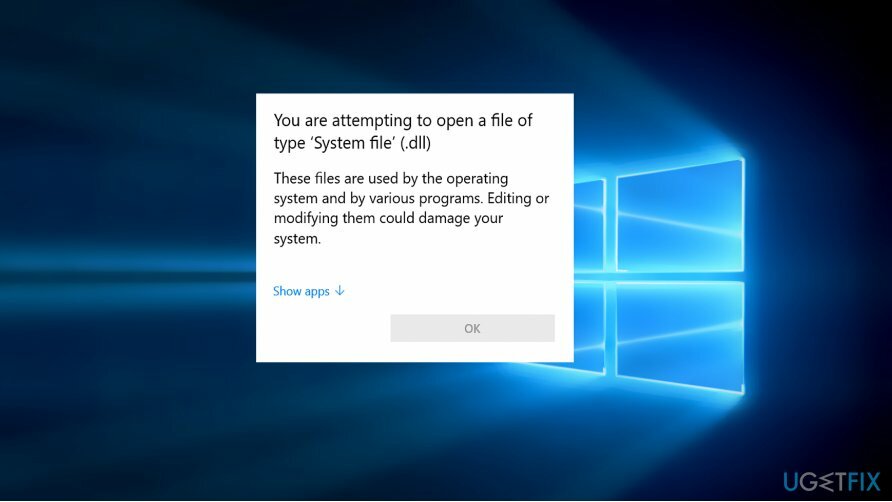
Το Urlmon.dll είναι υπεύθυνο για τη διαχείριση υπερσυνδέσμων. Μπορείτε να δοκιμάσετε να το επαναφέρετε.
- Πατήστε το πλήκτρο Windows+R και πληκτρολογήστε regsvr32 urlmon.dll[3].
- Τύπος Εισαγω.
Βήμα 3. Χρησιμοποιήστε τη γραμμή εντολών για να λύσετε το πρόβλημα
Για να επισκευάσετε το κατεστραμμένο σύστημα, πρέπει να αγοράσετε την έκδοση με άδεια χρήσης Reimage Reimage.
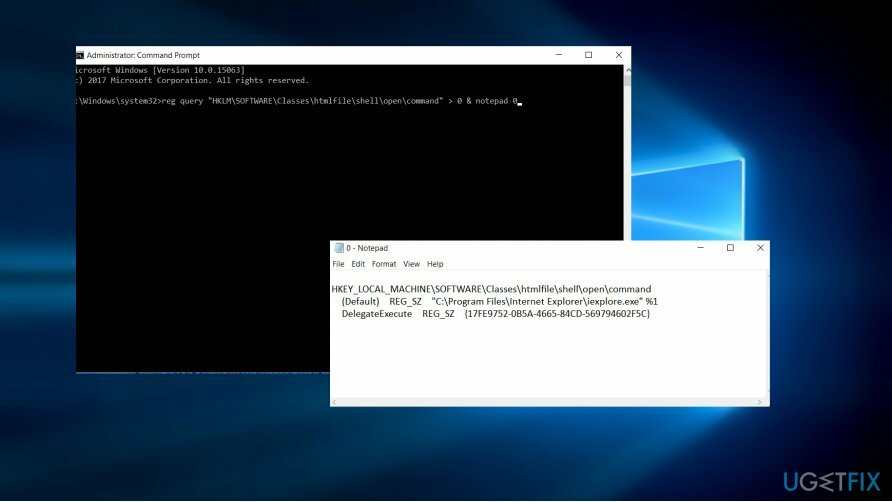
Εάν αυτό δεν λειτουργήσει, μπορείτε να δοκιμάσετε να εισαγάγετε τις ακόλουθες δύο εντολές στη γραμμή εντολών.
- Κάνε κλικ στο Αρχή κουμπί και μετά πληκτρολογήστε cmd.
- Κάντε δεξί κλικ στην καταχώρηση και επιλέξτε «Εκτέλεση ως διαχειριστής».
- Μόλις ανοίξει η γραμμή εντολών, πληκτρολογήστε και πατήστε Εισαγω ακολούθως[3]:
- ερώτημα reg "HKLM\\SOFTWARE\\Classes\\htmlfile\\shell\\open\\command" > 0 & notepad 0
- ερώτημα reg "HKCR\\.html" > 1 & σημειωματάριο 1
Μόλις το κάνετε αυτό, το Σημειωματάριο θα ανοίξει με τις απαντήσεις HKLM. Μπορείτε να τα χρησιμοποιήσετε για να τα συγκρίνετε με τα αρχεία μητρώου που υπάρχουν στον Επεξεργαστή Μητρώου στον προβληματικό υπολογιστή. Εισαγάγετε τα σωστά κλειδιά στον προβληματικό υπολογιστή όπως περιγράφεται στο βήμα 1.
Επιδιορθώστε τα Σφάλματά σας αυτόματα
Η ομάδα του ugetfix.com προσπαθεί να κάνει το καλύτερο δυνατό για να βοηθήσει τους χρήστες να βρουν τις καλύτερες λύσεις για την εξάλειψη των σφαλμάτων τους. Εάν δεν θέλετε να δυσκολευτείτε με τεχνικές χειροκίνητης επισκευής, χρησιμοποιήστε το αυτόματο λογισμικό. Όλα τα προτεινόμενα προϊόντα έχουν ελεγχθεί και εγκριθεί από τους επαγγελματίες μας. Τα εργαλεία που μπορείτε να χρησιμοποιήσετε για να διορθώσετε το σφάλμα σας παρατίθενται παρακάτω:
Προσφορά
Κάν 'το τώρα!
Λήψη ΔιόρθωσηΕυτυχία
Εγγύηση
Κάν 'το τώρα!
Λήψη ΔιόρθωσηΕυτυχία
Εγγύηση
Εάν δεν καταφέρατε να διορθώσετε το σφάλμα σας χρησιμοποιώντας το Reimage, επικοινωνήστε με την ομάδα υποστήριξής μας για βοήθεια. Παρακαλούμε, ενημερώστε μας όλες τις λεπτομέρειες που πιστεύετε ότι πρέπει να γνωρίζουμε για το πρόβλημά σας.
Αυτή η κατοχυρωμένη με δίπλωμα ευρεσιτεχνίας διαδικασία επισκευής χρησιμοποιεί μια βάση δεδομένων με 25 εκατομμύρια στοιχεία που μπορούν να αντικαταστήσουν οποιοδήποτε κατεστραμμένο ή λείπει αρχείο στον υπολογιστή του χρήστη.
Για να επισκευάσετε το κατεστραμμένο σύστημα, πρέπει να αγοράσετε την έκδοση με άδεια χρήσης Reimage εργαλείο αφαίρεσης κακόβουλου λογισμικού.

Αποτρέψτε από το να σας παρακολουθούν ιστότοποι, ISP και άλλα μέρη
Για να μείνετε εντελώς ανώνυμοι και να αποτρέψετε τον ISP και το κυβέρνηση από την κατασκοπεία σε σας, θα πρέπει να απασχολήσετε Ιδιωτική πρόσβαση στο Διαδίκτυο VPN. Θα σας επιτρέψει να συνδεθείτε στο Διαδίκτυο ενώ θα είστε εντελώς ανώνυμοι κρυπτογραφώντας όλες τις πληροφορίες, αποτρέποντας την παρακολούθηση, τις διαφημίσεις, καθώς και το κακόβουλο περιεχόμενο. Το πιο σημαντικό, θα σταματήσετε τις παράνομες δραστηριότητες παρακολούθησης που εκτελούν πίσω από την πλάτη σας η NSA και άλλα κυβερνητικά ιδρύματα.
Ανακτήστε γρήγορα τα χαμένα αρχεία σας
Απρόβλεπτες περιστάσεις μπορεί να συμβούν ανά πάσα στιγμή κατά τη χρήση του υπολογιστή: μπορεί να απενεργοποιηθεί λόγω διακοπής ρεύματος, α Μπορεί να προκύψει μπλε οθόνη θανάτου (BSoD) ή τυχαίες ενημερώσεις των Windows μπορεί το μηχάνημα όταν φύγατε για λίγα λεπτά. Ως αποτέλεσμα, ενδέχεται να χαθούν οι σχολικές σας εργασίες, σημαντικά έγγραφα και άλλα δεδομένα. Προς το αναρρώνω χαμένα αρχεία, μπορείτε να χρησιμοποιήσετε Data Recovery Pro – πραγματοποιεί αναζήτηση μέσω αντιγράφων αρχείων που είναι ακόμα διαθέσιμα στον σκληρό σας δίσκο και τα ανακτά γρήγορα.